
Mục lục:
- Tác giả John Day [email protected].
- Public 2024-01-30 13:36.
- Sửa đổi lần cuối 2025-01-23 15:15.

Trong mô-đun này, bạn sẽ học về cách điều khiển một Servo nhỏ hoặc nhỏ tương thích với arduino. Một động cơ servo thường được sử dụng trong bất kỳ dự án tự động hóa nào có các bộ phận chuyển động. và mọi cánh tay của robot đều do Servo điều khiển. Vì vậy, tôi nghĩ rằng điều này là quá đủ để biết thiết bị nhỏ bé này quan trọng như thế nào.
Điều này có thể được sử dụng trong các dự án nhỏ, nơi bạn muốn di chuyển một vật theo các góc độ chính xác. Do đó, Servo có thể được sử dụng rất dễ dàng với arduino, chỉ bằng cách viết một đoạn mã 3-4 dòng.
Nó có thể được học rất đơn giản chỉ trong 7-10 phút, được hưởng lợi …………………….
Bước 1: Nội dung

* Hiểu biết cơ bản về động cơ servo.
* kết nối và chi tiết dây.
* mã hóa đơn giản nhất để điều khiển servo bằng Arduino.
* Servo được áp dụng trong các ví dụ dự án thời gian thực.
HÃY HỌC TẬP …………………………………………….. HẾT MÌNH ………………………………………………………..!
Bước 2: Khái niệm cơ bản về Servo…

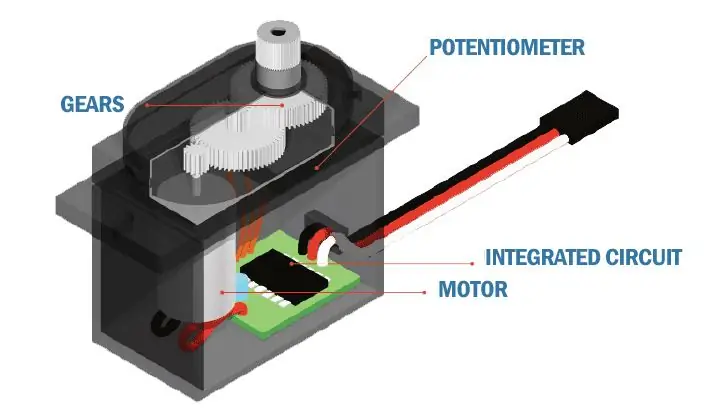
Động cơ servo đã có từ rất lâu và được sử dụng trong nhiều ứng dụng. Chúng có kích thước nhỏ nhưng đóng gói một cú đấm lớn và rất tiết kiệm năng lượng. Động cơ servo cũng được sử dụng trong các ứng dụng công nghiệp, robot, sản xuất trong dây chuyền, dược phẩm và dịch vụ thực phẩm.
Nhưng làm thế nào để những kẻ nhỏ làm việc?
Mạch servo được xây dựng ngay bên trong đơn vị động cơ và có trục định vị, thường được lắp với bánh răng. Động cơ được điều khiển bằng tín hiệu điện xác định lượng chuyển động của trục.
Servos được điều khiển bằng cách gửi một xung điện có độ rộng thay đổi, hoặc điều chế độ rộng xung (PWM), thông qua dây điều khiển. Một động cơ servo thường chỉ có thể quay 90 ° theo một trong hai hướng với tổng chuyển động 180 ° theo cả chiều kim đồng hồ hoặc ngược chiều kim đồng hồ.
Khi các Servos này được lệnh di chuyển, chúng sẽ di chuyển đến vị trí và giữ vị trí đó. Nếu một lực bên ngoài đẩy vào servo trong khi servo đang giữ một vị trí, thì servo sẽ chống lại việc di chuyển ra khỏi vị trí đó. Lượng lực tối đa mà servo có thể tác động được gọi là định mức mô-men xoắn của servo. Servos sẽ không giữ vị trí của họ mãi mãi; xung vị trí phải được lặp lại để hướng dẫn servo giữ nguyên vị trí.
Bước 3: Kết nối và đấu dây
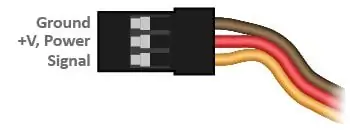
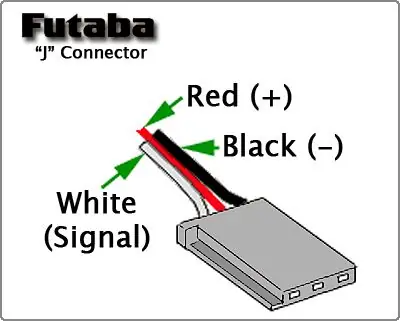
Có hai loại mã màu dây servo tiêu chuẩn, một loại thường dành cho servo mini, loại còn lại dành cho servo bình thường.
1. MINI SERVO
màu cam ------------------------------ tín hiệu được kết nối với chân số arduino.
màu đỏ ----------------------------------- + v, quyền lực
nâu ------------------------------- gnd, ghim nối đất
2. SERVO THÔNG THƯỜNG
trắng ---------------------------------- dữ liệu / tín hiệu được kết nối với arduino.
đỏ / nâu --------------------------- + v, quyền lực
đen ----------------------------------- gnd, chốt nối đất.
Đó là tất cả về hệ thống dây điện ………………………………………..!
Bước 4: Mã hóa đơn giản để thiết lập
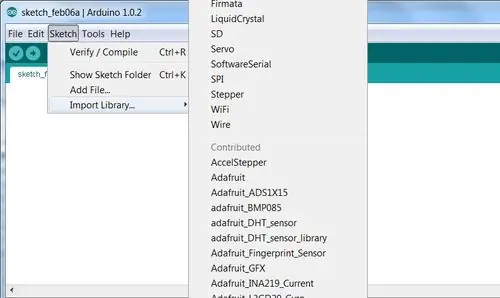
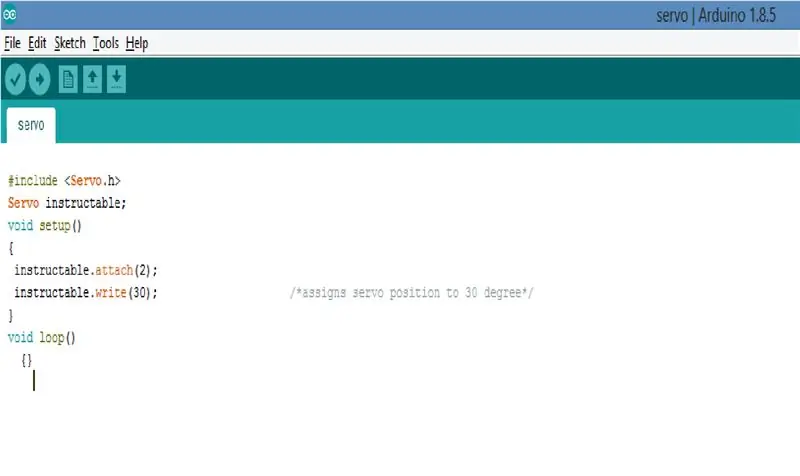
tạo mã là công việc đơn giản nhất!
bạn chỉ phải biết hai điều cơ bản trước khi bắt đầu viết mã của mình, Phần mềm arduino IDE cung cấp cho chúng ta một thư viện có sẵn trong đó, đặc biệt là để điều khiển động cơ Servo do đó làm cho công việc của chúng ta trở nên đơn giản hơn.
Để đưa thư viện vào mã của bạn, bạn phải nhập văn bản sau vào đầu mã của bạn
#bao gồm
hoặc bạn có thể chỉ cần bao gồm thư viện bằng cách nhấp vào skecth ---- Nhập thư viện ------ Servo
cả hai phương pháp thực hiện cùng một công việc, bạn có thể chọn cách thuận tiện cho bạn!
Bây giờ, bạn phải đặt tên cho servo của mình, tức là bạn phải tạo một đối tượng servo bằng cách sử dụng từ khóa có tên là Servo.
ví dụ: Servo có thể hướng dẫn;
bây giờ tên của đối tượng trong ví dụ này là hướng dẫn.
Tiếp theo, để gán một chân kỹ thuật số của arduino của bạn cho chân tín hiệu của Servo, mã sau được sử dụng, ví dụ: directable.attach (2);
bây giờ chân tín hiệu có thể được kết nối với chân số 2 của arduino.
Đó là tất cả với phần thiết lập, bây giờ chúng ta sẽ chuyển sang phần điều khiển.
Từ khóa được sử dụng để định vị trục Servo của bạn ở một góc cụ thể là object_name.write (angle 0-180);
ví dụ: directable.write (30);
mã hóa ở trên sẽ gửi một tín hiệu đến servo và yêu cầu nó chỉ định ở 30 độ.
Bước 5: Mã hóa cho điều khiển
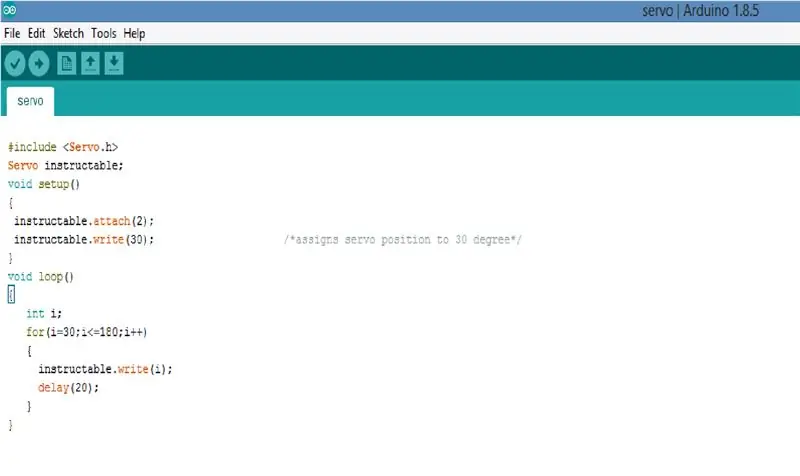
Bây giờ sau khi bạn đã chỉ định vị trí ban đầu của servo, bạn có thể di chuyển đến bất kỳ vị trí nào bằng cách sử dụng cùng một mã servo_name.write (), nhưng vấn đề là nó di chuyển nhanh nên nó có thể rung rất nhiều và không di chuyển trơn tru. sử dụng độ trễ thích hợp ().
Điều này có thể dễ dàng thực hiện bằng cách sử dụng vòng lặp for () như trong hình.
Trong trường hợp này, 30 đầu tiên trong vòng lặp for đại diện cho vị trí servo hiện tại và 180 là vị trí mong muốn.
Vì vậy, bạn có thể đã biết những điều cơ bản về cách sử dụng Servo với arduino.
Bước 6: Ứng dụng
Dưới đây là danh sách một số sản phẩm cài đặt sẵn của tôi, nơi tôi đã sử dụng một servo, hãy tham khảo nó để hiểu thêm, 1. khóa cửa điều khiển bằng wifi.
2. Bộ nạp cá Bluetooth.
Hy vọng bạn thích điều này có hướng dẫn
một vài chủ đề sắp tới
1. ESP8266 điều khiển đơn giản.
2. Bluetooth.
3. màn hình LCD
……………… và nhiều hơn nữa theo dõi tôi để biết thêm thông tin hữu ích.
Đề xuất:
Kẻ xâm lược màn hình LCD: Kẻ xâm lược không gian giống như trò chơi trên Màn hình ký tự LCD 16x2: 7 bước

LCD Invaders: Trò chơi giống như trò chơi Space Invaders trên Màn hình nhân vật LCD 16x2: Không cần phải giới thiệu một trò chơi huyền thoại “Space Invaders”. Tính năng thú vị nhất của dự án này là nó sử dụng hiển thị văn bản cho đầu ra đồ họa. Nó đạt được bằng cách triển khai 8 ký tự tùy chỉnh. Bạn có thể tải xuống Arduino hoàn chỉnh
Robot SCARA: Tìm hiểu về Foward và Chuyển động học nghịch đảo !!! (Plot Twist Tìm hiểu cách tạo giao diện thời gian thực trong ARDUINO bằng PROCESSING !!!!): 5 bước (có hình ảnh)

Robot SCARA: Tìm hiểu về Foward và Chuyển động học nghịch đảo !!! (Plot Twist Tìm hiểu cách tạo giao diện thời gian thực trong ARDUINO bằng cách sử dụng PROCESSING !!!!): Robot SCARA là một cỗ máy rất phổ biến trong thế giới công nghiệp. Tên này là viết tắt của cả Cánh tay robot lắp ráp tuân thủ có chọn lọc hoặc Cánh tay robot có khớp nối tuân thủ có chọn lọc. Về cơ bản nó là một rô bốt ba bậc tự do, là rô bốt hai cấp đầu tiên
Ô tô được điều khiển từ xa - Được điều khiển bằng Bộ điều khiển Xbox 360 không dây: 5 bước

Ô tô được điều khiển từ xa - Được điều khiển bằng Bộ điều khiển Xbox 360 không dây: Đây là các hướng dẫn để tạo ô tô được điều khiển từ xa của riêng bạn, được điều khiển bằng bộ điều khiển Xbox 360 không dây
ESP8266 RGB LED STRIP Điều khiển WIFI - NODEMCU làm điều khiển từ xa hồng ngoại cho dải đèn Led được điều khiển qua Wi-Fi - Điều khiển điện thoại thông minh RGB LED STRIP: 4 bước

ESP8266 RGB LED STRIP Điều khiển WIFI | NODEMCU làm điều khiển từ xa hồng ngoại cho dải đèn Led được điều khiển qua Wi-Fi | Điều khiển bằng điện thoại thông minh RGB LED STRIP: Xin chào các bạn trong hướng dẫn này, chúng ta sẽ học cách sử dụng gật đầu hoặc esp8266 làm điều khiển từ xa IR để điều khiển dải LED RGB và Nodemcu sẽ được điều khiển bằng điện thoại thông minh qua wifi. Vì vậy, về cơ bản bạn có thể điều khiển DÂY CHUYỀN LED RGB bằng điện thoại thông minh của mình
Tự làm bộ điều khiển bay điều khiển đa hệ điều khiển Arduino: 7 bước (có hình ảnh)

Tự làm bộ điều khiển máy bay đa năng điều khiển Arduino: Dự án này là tạo ra một bảng logic máy bay không người lái đa năng linh hoạt nhưng tùy chỉnh dựa trên Arduino và Multiwii
